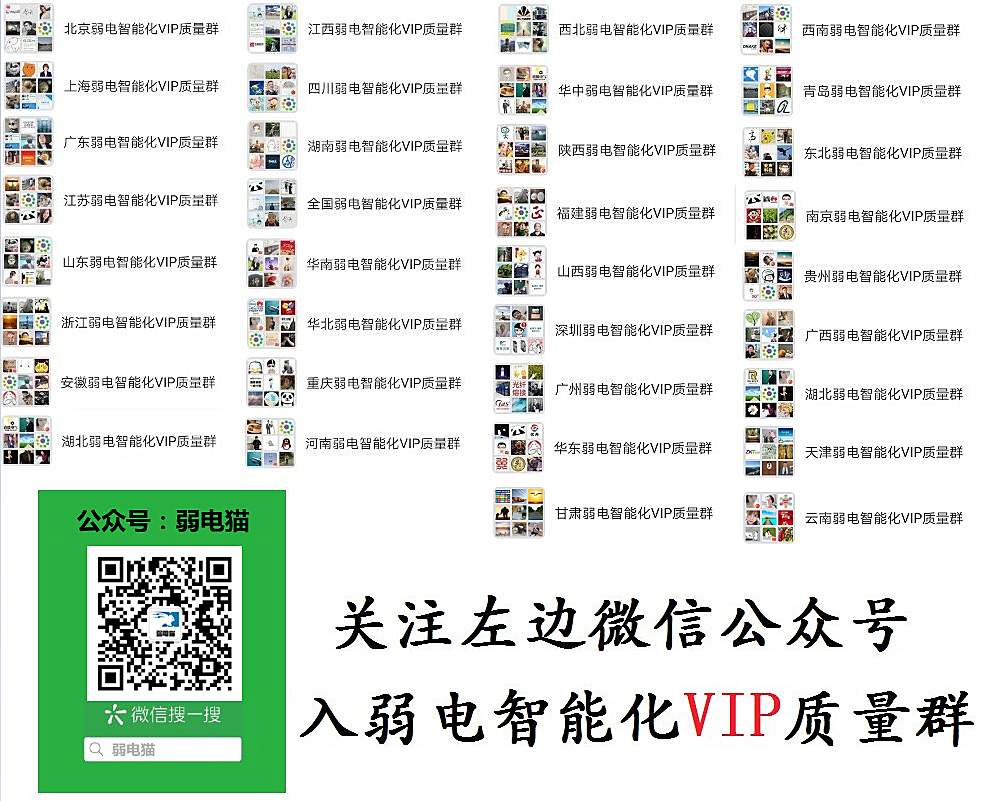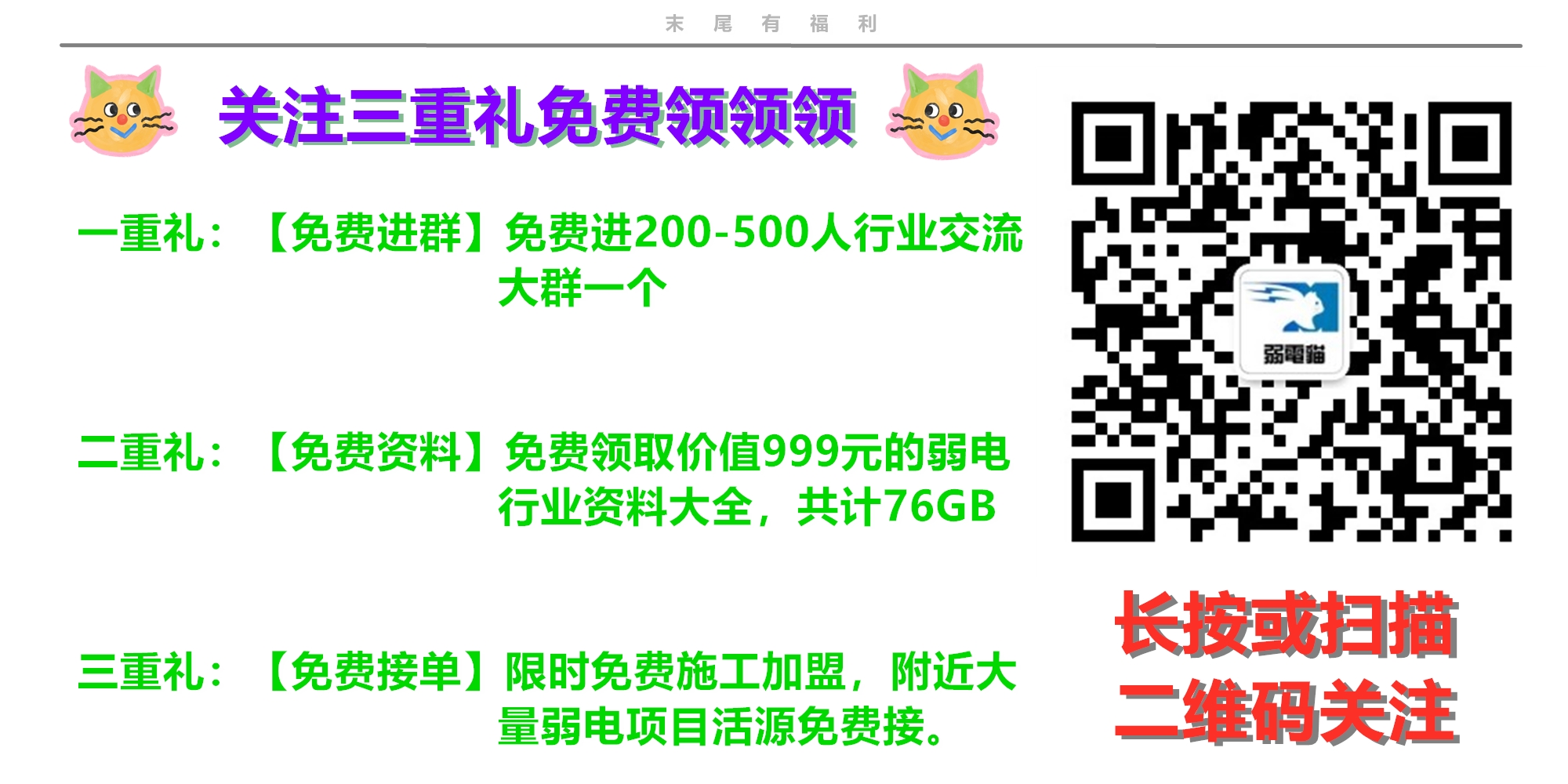
会议系统出现画面无显示,第一步该排查什么设备?

在会议场景中,画面无显示是高频突发故障,若盲目排查易浪费时间、影响会议进度。其实,解决这类问题需遵循 “由简到繁、从终端到链路” 的逻辑,而第一步应优先排查显示终端设备,即会议大屏、投影仪、显示器等直接呈现画面的硬件,这是因为显示终端是画面输出的 “最后一公里”,其故障概率高且排查成本最低,能快速定位核心问题。
从故障发生概率来看,显示终端直接与电源、信号源连接,日常使用中受电压波动、线路松动、设备老化等影响更大;从排查效率来讲,显示终端的检查无需复杂工具,仅需通过视觉观察和基础操作就能验证,可在 1-3 分钟内排除基础故障,避免因优先排查复杂链路(如中控系统、传输线缆)导致的时间浪费。例如,某次企业会议中,大屏突然黑屏,技术人员先检查显示器电源,发现插头松动,重新插紧后立即恢复正常,全程仅用 20 秒,若当时优先排查中控系统,可能会延误会议开场。
首先观察显示终端的电源指示灯状态:若指示灯完全不亮,需确认设备电源线是否插紧,排查插座是否通电(可插入手机充电器测试),同时检查设备背后的电源开关是否处于 “ON” 状态;若指示灯亮但呈红色或闪烁,可能是设备进入待机模式,需按遥控器或设备面板的 “电源键” 唤醒,部分投影仪还需检查灯泡寿命指示灯,若指示灯呈红色常亮,可能是灯泡损坏,需更换备用灯泡。
显示终端需匹配正确的信号源才能显示画面,若信号输入模式错误,即使其他设备正常,也会出现 “无显示” 现象。操作步骤如下:通过设备遥控器或面板找到 “信号源” 按钮,依次切换 HDMI、VGA、USB 等常用接口(切换时需观察屏幕是否有 “无信号” 提示变化),若切换到某一接口时画面正常,说明此前是信号输入模式设置错误;若所有接口均无反应,需记录屏幕提示(如 “无信号”“设备离线”),为后续排查提供依据。
若电源和信号源均无问题,需初步判断是否为显示终端硬件故障:对于会议大屏,可观察屏幕是否有裂痕、漏光,用手轻按屏幕边缘(非显示区域),查看是否有触控反馈;对于投影仪,需检查镜头是否有灰尘遮挡(可用软布擦拭),观察投影灯是否正常亮起(若灯不亮且电源正常,可能是灯泡或电源板故障)。若发现明显硬件损坏,需立即联系运维人员更换设备,避免耽误会议;若硬件外观无异常,可尝试重启设备(关闭电源后等待 30 秒再开机),部分临时系统故障可通过重启解决。
若完成显示终端排查后画面仍无显示,可按 “信号传输链路→信号源设备” 的顺序继续排查:
1. 信号传输链路:检查 HDMI/VGA 线缆是否插紧,更换备用线缆测试(线缆故障是常见问题),排查信号分配器、矩阵切换器等中间设备是否通电、处于工作状态;
2. 信号源设备:确认电脑、摄像机、机顶盒等信号源是否正常开机,检查设备输出接口是否损坏(可连接其他显示器测试),查看电脑是否设置 “双屏显示”(部分电脑需手动开启外接显示模式)。
会议系统画面无显示问题虽突发,但只要遵循 “先排查显示终端,再梳理链路与信号源” 的逻辑,就能快速定位故障点。优先检查显示终端,不仅能节省排查时间,还能避免因误判复杂设备故障导致的无效操作。在日常会议准备中,建议提前 10-15 分钟开启显示终端,通过 “电源→信号源→画面” 的快速验证,将故障隐患消除在会议开始前,确保会议高效顺利进行。